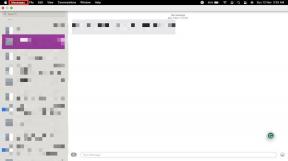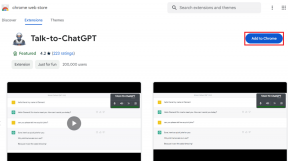როგორ მოვახდინოთ რამდენიმე დავალება Android Pie-ში
Miscellanea / / November 29, 2021
ბოლო რამდენიმე წლის განმავლობაში, სმარტფონების ფუნქციები მნიშვნელოვნად გაუმჯობესდა. იქნება ეს გარე გარეგნობა (უზოლო და დიდი ეკრანები) ან შიდა ნაწილები (RAM, პროგრამული უზრუნველყოფა და ა.შ.), გასაკვირი არ არის, რომ სმარტფონები ახლა ძალიან ძლიერი მოწყობილობებია.

6 დიუმიან ეკრანებზეც კი შესაძლებელია ერთდროულად რამდენიმე აპლიკაციის შესრულება და ეფექტურად გამოყენება. Samsung-ის მოწყობილობებზე უკვე მრავალი წელია, Google-მა შემოიტანა გაყოფილი ეკრანის ფუნქცია Android Nougat. ამ ფუნქციით თქვენ შეგიძლიათ გახსნათ ორი აპი ერთდროულად იმავე ეკრანზე.
Android Oreo-ში, Google-მა ბევრი რამ არ შეცვალა მრავალ დავალების შესრულების ფუნქციასთან, გარდა იმისა, რომ შემოიღო სურათი სურათში რეჟიმი (PIP). თუმცა, Android Pie-ში გუგლმა შეცვალა მრავალფუნქციური დავალების შესრულება. მიუხედავად იმისა, რომ ძირითადი ფუნქციონირება იგივეა, ანუ შეგიძლიათ გადახვიდეთ უახლეს აპებს შორის და გახსნათ ორი აპი იმავე ეკრანზე, მასზე წვდომის გზა მთლიანად შეიცვალა.
ასე რომ, ამ პოსტში ჩვენ გეტყვით, თუ როგორ უნდა გააკეთოთ მრავალამოცანა Android 9 ან P-ში.
როგორ გადახვიდეთ აპებს შორის
Android Pie-მდე უნდა დააჭიროთ ბოლო აპლიკაციების ღილაკს ახლახანს გაშვებული აპების გასახსნელად. ეს აპლიკაციები განლაგებული იყო ბარათის განლაგებაში და ახალი აპის ასარჩევად ვერტიკალურად უნდა გადახვიდე. ასევე, ჩვენ შეგვიძლია ორჯერ დავაჭიროთ ბოლო აპლიკაციების ღილაკს, რათა სწრაფად გადაერთოთ ახლახან გაშვებულ ორ აპს შორის.
თუმცა, ახლა ეს ასე არ არის, რადგან აპების სანახავად ჰორიზონტალურად უნდა გადახვიდეთ. ამ ფორმატის კარგი ის არის, რომ აპლიკაციის მთელი ეკრანი ახლა ჩანს.

ბოლო აპების ეკრანზე წვდომისთვის Android Pie-მ შემოიღო ჟესტები. ისინი ნაგულისხმევად გამორთულია, მაგრამ როდესაც ჩართულია, ბოლო აპების ღილაკი დამალულია და აბი ცვლის Home ღილაკს. თუმცა, არ არის აუცილებელი ჟესტების გამოყენება, შეგიძლიათ გააგრძელოთ ტრადიციული ბოლო აპების ღილაკის გამოყენება.
მაგრამ თუ გსურთ მათი გამოყენება, აი, როგორ ჩართოთ იგი.
Ნაბიჯი 1: გახსენით მოწყობილობის პარამეტრები და გადადით სისტემაში. სისტემის განყოფილებაში შეეხეთ ჟესტებს.


ნაბიჯი 2: ჟესტებში ნახავთ ოფციას გადაფურცლეთ ზევით საწყისი ღილაკზე. შეეხეთ მას. ჩართეთ გადამრთველი პარამეტრისთვის შემდეგ ეკრანზე.


ამ ჟესტის ჩართვის შემდეგ, თქვენ უნდა გადაფურცლეთ ეკრანის ქვედა ნაწილიდან ზევით ბოლო აპების გასახსნელად. შემდეგ თქვენ უნდა გადაათრიოთ აბი მარცხნიდან მარჯვნივ, რომ გადაფურცლოთ აპებში. აპის გასაუქმებლად, თქვენ უნდა გადაფურცლეთ მასზე ზემოთ. ანალოგიურად, აპებს შორის სწრაფად გადასართავად, გადაფურცლეთ მარცხნიდან მარჯვნივ ერთხელ ეკრანის ქვედა არეში.
როგორ ჩართოთ გაყოფილი ეკრანი
Თუ გინდა გამოიყენეთ ორი აპლიკაცია ერთდროულად თქვენს Android Pie მოწყობილობაზე, თქვენ უნდა გამოიყენოთ გაყოფილი ეკრანის რეჟიმი. ადრე, ბოლო აპებში შეხებოდა გაყოფილი ეკრანის ხატულა, რათა მინიმუმამდე დაიყვანოთ ისინი ეკრანზე. თუმცა, ახლა პროცედურა ოდნავ განსხვავებულია და არ ჩანს დამწყებთათვის.
Ნაბიჯი 1: გადაფურცლეთ ზემოთ იმ ადგილას, სადაც აბი იმყოფება. თქვენ გადაგიყვანთ ბოლო აპების ეკრანზე.

ნაბიჯი 2: გამოიყენეთ აბი ან უბრალოდ გადაფურცლეთ აპებზე ჰორიზონტალურად, რომ იპოვოთ აპი, რომელიც უნდა გამოიყენოთ ეკრანის გაყოფით.
ნაბიჯი 3: შეეხეთ აპის ხატულას, რომელიც გამოჩნდება აპლიკაციის ბარათის ზედა ნაწილში. თქვენ მიიღებთ ორ ვარიანტს - აპლიკაციის ინფორმაციას და ეკრანის გაყოფას. შეეხეთ ეკრანის გაყოფას.


როგორც კი ამას გააკეთებთ, აპლიკაცია დაიკავებს ეკრანის ზედა ნაწილს და ბოლო აპლიკაციები გადავა ბოლოში.
Შენიშვნა: თუ ეკრანის გაყოფის ფუნქცია აკლია მენიუს, ეს კარგია, რადგან ყველა აპი ამჟამად არ უჭერს მხარს ეკრანის გაყოფის რეჟიმს.
ნაბიჯი 4: აირჩიეთ სხვა აპი ქვედა სიიდან, რომ ნახოთ ეს ორი აპი ეკრანის გაყოფის რეჟიმში.

ეს ორი აპი ახლა ერთმანეთისგან დამოუკიდებლად იმუშავებს. მაგალითად, შეგიძლიათ უყუროთ YouTube ვიდეოებს ერთ აპლიკაციაში და გადაახვიოთ თქვენს აპლიკაციებში Twitter feed მეორეში.
გაყოფილი ეკრანის რეჟიმის დასახურად, გადაიტანეთ აპის საზღვარი, რომლის ნახვაც გსურთ სრულ ეკრანზე, რათა გააფართოვოთ იგი. მეორე აპლიკაცია ავტომატურად დაიხურება.
ბონუს რჩევა: ნახეთ RAM ან მეხსიერების სტატუსი Android Pie-ში
Android Oreo-სთან ერთად Google-მა ამოიღო RAM-ის სტატუსი პარამეტრებიდან. ხოლო ის იმყოფება დეველოპერის ოფციების ქვეშ, ასევე შეგიძლიათ მისი ნახვა მეხსიერების ვიჯეტის გამოყენებით.
ამისათვის მიჰყევით ნაბიჯებს:
Ნაბიჯი 1: გააჩერეთ ნებისმიერი ცარიელი ადგილი მთავარ ეკრანზე და შემდეგ აირჩიეთ ვიჯეტები ბოლოში არსებული ვარიანტებიდან.

ნაბიჯი 2: გადაახვიეთ ქვემოთ და გადაიტანეთ პარამეტრები მთავარ ეკრანზე. გაიხსნება პარამეტრების მალსახმობის ეკრანი. შეეხეთ მეხსიერებას.


ნაბიჯი 3: მეხსიერების ახალი ხატულა შეიქმნება მთავარ ეკრანზე. შეეხეთ მასზე თქვენი მოწყობილობის მეხსიერების სტატუსის სანახავად.

გაერთეთ მრავალდავალებით
Google მუდმივად ახორციელებს ფუნქციებს, რომლებიც ჩვენს ცხოვრობს და მუშაობს მარტივად. ერთ-ერთი ასეთი მახასიათებელია მრავალამოცანის შესრულება. ახლა, როცა იცით, როგორ გააკეთოთ ეს Android Pie-ზე, გაერთეთ.
Notion, პროდუქტიულობის აპლიკაცია, დაარსდა 2013 წელს.